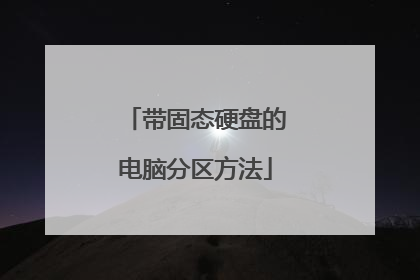win10系统固态硬盘如何分区
Win10系统下磁盘分区详细图解教程 1、首先我们在Win10系统的桌面上找到【此电脑】图标,鼠标右键【此电脑】选择【管理】,如下图所示。 2、进入了计算机管理界面之后,点击左侧栏中的【磁盘管理】,如下图所示。 3、接下来分区的过程了,首先我们发现磁盘还有一个F盘空间是比较充足的,我们可以在其右键单击,在其弹出来的菜单栏当中选择【压缩卷】,如下图所示: 4、再接下来就会弹出压缩卷对话框,我们需要在对话框里面输入自己想要定义的磁盘空间大小。由于小编选择这个的磁盘空间大小是60GB大小,如果想要安装Win10尝鲜或者腾出一个小空间进行系统备份均可,在其输入数字即可,输入之后点击一下底部的【压缩】按钮,如下图所示: 5、以上操作过程结束之后,我们就会发现磁盘多出了一个分区,但这个磁盘是不能使用的,由于还没有对其进行创建分区。这个时候我们就需要继续在这个新分区上右键单击,在其弹出的菜单栏选择【新建简单卷】,如下图所示: 6、继续下面的引导工作,只需点击对话框底部的【下一步】即可,如下图所示: 7、接下来依旧是继续点击【下一步】即可,直到不再出现下一步的按钮,而是出现【完成】的按钮,点击一下即可结束,如下图所示。 8、就这样就完成了Win10新建分区了,切可以正常使用新建的分区了,我们打开此电脑会发现多出了一下新硬盘分区,如下图所示。

固态硬盘怎么分区教程
固态硬盘的使用与普通机械硬盘的使用没有任何区别,也是用分区软件分区就可以了。 你怎么分区普通硬盘就怎么分区固态硬盘,没有任何不同。 安装好SSD固态硬盘后进PE安装系统前就可以用PE带的分区软件进行分区,然后直接装系统就可以了。

固态硬盘如何分区
1、先启动pe,下图就是pe的界面,选择一个进入。 2、在桌面上点击下图所示的分区软件,进入分区界面。 3、进入分区软件后,点击分区软件左侧的SSD。 4、选择SSD之后,单击菜单上的快速分区。 5、分区数选择一个如分成三盘 6、然后单击下图所示的位置以选择40964k对齐。 7、选择SSD后,单击确定,SSD将被分成三个分区。 8、有一个活动分区,可用作系统盘。 9、然后分割机械硬盘,点击选择机械硬盘。 10、右键单击可删除所有分区,如果有机械硬盘系统,则不需要新硬盘。 11、如下图所示,单击“确定”,确认后将删除所有分区。 12、删除所有分区后的灰色,再次点击快速分区。 13、点击选择重建后的MBR开机移除,根据个人需要移除,然后点击确定。 14、然后右键单击活动分区,选择取消激活状态,单击是。这不会启动系统。 15、然后再次单击以取消激活分区,右键单击以选择逻辑分区。 16、单击软件左上角的“保存并更改”,然后单击“是”。此时计算机存储设备硬盘完全作为数据盘。无法安装系统。除非重新分配被激活。

电脑固态再分盘教程 固态硬盘分区方法
1、打开Diskgen分区工具界面后,首先在左侧找到点击选中需要分区的SSD固态硬盘。 2、点击Diskgen工具菜单中的“硬盘”,在下拉菜单中,点击“快速分区。 3、在分区操作界面,首先选中分几个区,如果是240GB的固态硬盘,由于容量并不大,建议3-4个区即可。 4、然后还需要在高级设置中,调整一下每个分区的大小,一般第一个系统C盘,分区容量建议大于50GB,由于要安装Win10,因此给C盘分了60GB,其它3个分区,每个分区大约50多GB,完成后点击底部的“确定”即可。

带固态硬盘的电脑分区方法
以Windows10系统为例: 1、在电脑桌面右键单击“此电脑”,选择“管理”。2、点击“存储”——“磁盘管理”。3、在页面右侧选择需要分区的固态硬盘名称,右键单击选择“压缩卷”。 4、输入压缩空间量数值,数值大小不能超过硬盘的总容量。5、压缩完成后可以在该硬盘的显示界面看到黑色区域,右键单击该区域,选择“新建简单卷”,之后按照系统提示进行设置即可,设置完成后可以看到电脑多了一个硬盘分区。